Keynote
Mac用Keynoteユーザガイド
- ようこそ
- 新機能
-
- 著作権

MacのKeynoteの画像、グラフ、およびその他のオブジェクトの概要
オブジェクトとは、スライドに配置する項目のことです。表、グラフ、テキストボックス、図形、および写真などはオブジェクトの例です。オブジェクトタイプはツールバーにボタンで表されています。これらのボタンをクリックして、スライドに追加する特定のオブジェクトを選択します。
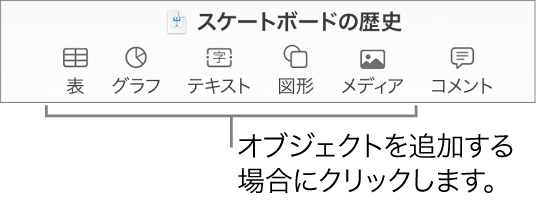
オブジェクトの外観は、オブジェクトの個々の属性(塗りつぶしのカラー、枠線、シャドウなど)を変更することで変更できます。また、デザイン済みのオブジェクトスタイルを適用することで、オブジェクトの全体的な外観を素早く変更することもできます。オブジェクトスタイルは、使用されるテーマにマッチするようにデザインされた属性の組み合わせです。
オブジェクトを選択すると、そのフォーマットコントロールが右側のサイドバーに表示されます。表示されるのは、選択したタイプのオブジェクト用のコントロールのみです。サイドバーが表示されない場合は、ツールバーの ![]() をクリックします。(サイドバーを非表示にするには、再度ボタンをクリックします。)
をクリックします。(サイドバーを非表示にするには、再度ボタンをクリックします。)
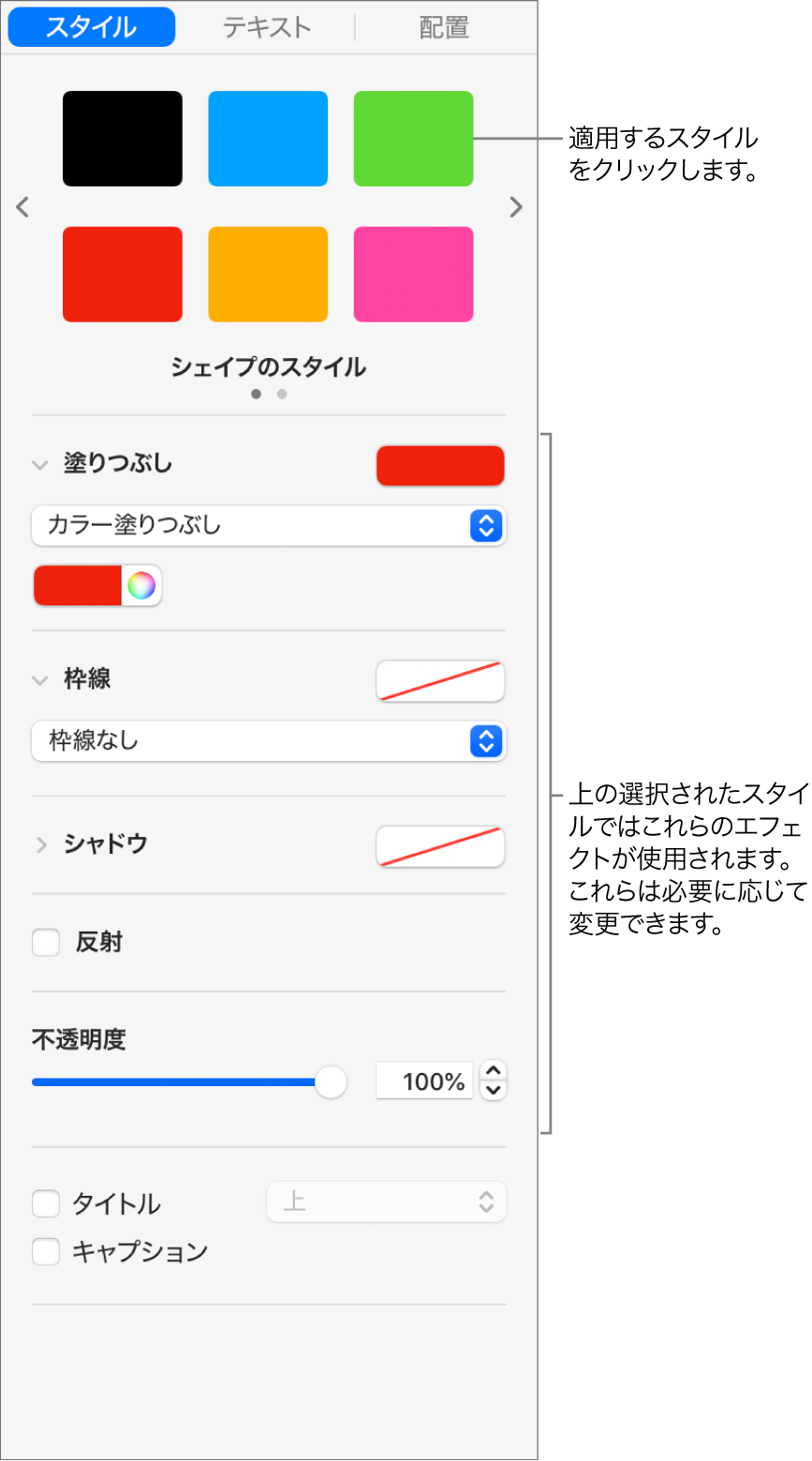
スライド上のオブジェクトを重ねたり、オブジェクトのサイズを変更したり、オブジェクトをネストさせてテキストボックスや図形内のテキストと一緒にインラインで表示したりすることができます。オブジェクトをクリックしたときに新しいスライド、Webページ、またはメールが開くように、オブジェクトにリンクを追加することもできます。
フィードバックありがとうございます。